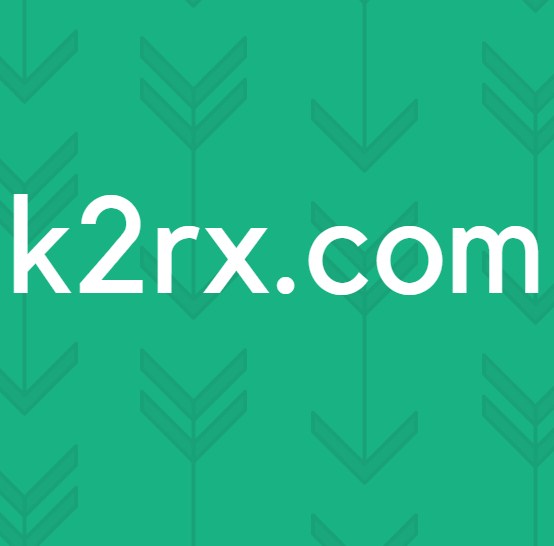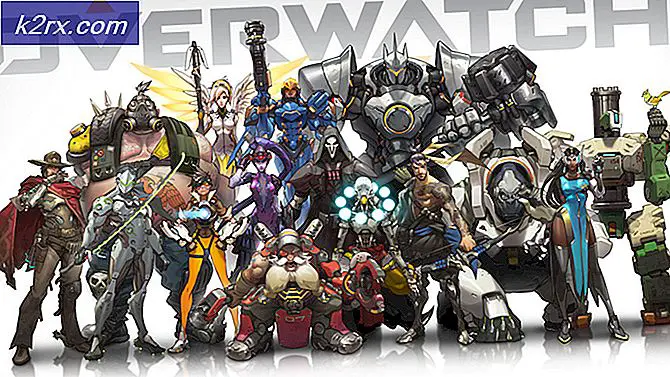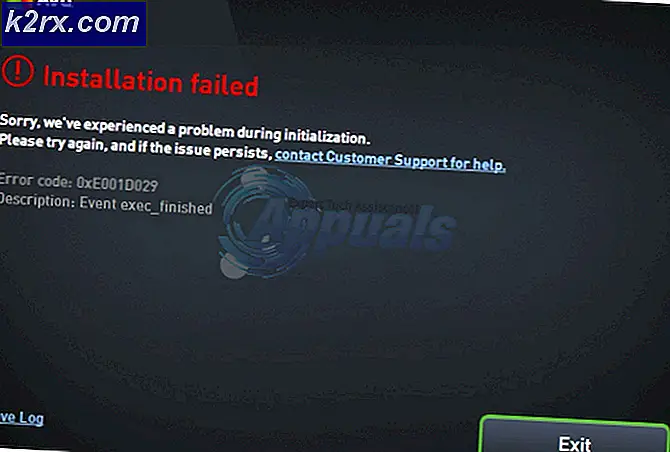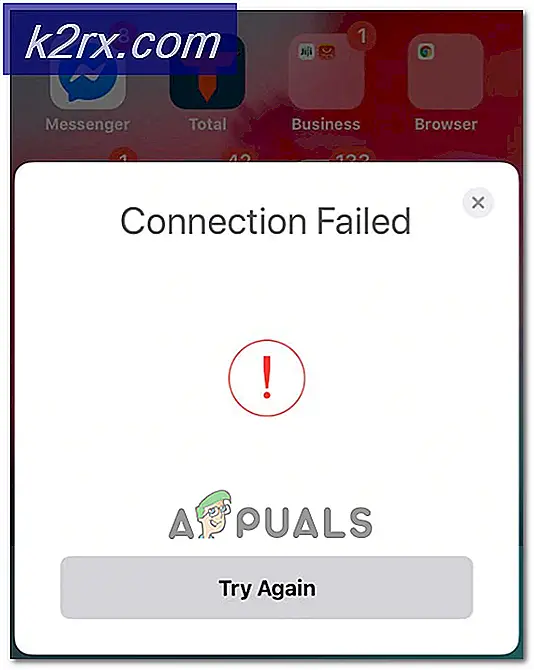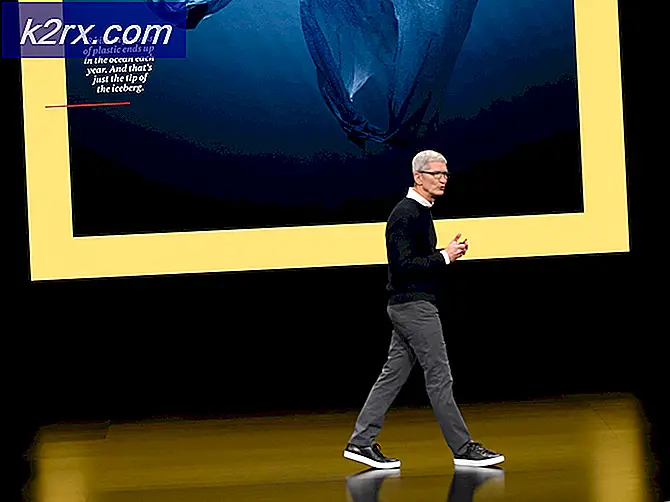Gebruiksvriendelijke HEX-editors voor Windows 10
Een hex-editor is een tool waarmee gebruikers elk type bestand kunnen openen en de inhoud ervan kunnen weergeven. Af en toe komt een normale gebruiker een bestand tegen dat niet kan worden geopend met een normale teksteditor. Ze hebben de hex-editor nodig om het binaire bestand te openen om de informatie erin te vinden. Een andere populaire reden om de hex-editor te gebruiken, is om de opgeslagen bestanden van het spel te wijzigen en te bewerken. De meeste gebruikers vragen zich echter af of er een hex-editor vooraf is geïnstalleerd in Windows of dat er een goede hex-editor van derden is om te installeren. In dit artikel vertellen we je de meest gebruikte hex-editors door de community en hoe het werkt.
Heeft Windows een Hex Editor?
Windows heeft geen vooraf geïnstalleerde hex-editor in hun besturingssystemen. Hex-bestanden kunnen worden opgeslagen in tekstformaat of binair formaat. Als je een op tekst gebaseerd hex-bestand hebt, kan het worden geopend met teksteditors zoals Kladblok. Als u echter een binair hex-bestand hebt, is de enige optie om deze te openen het gebruik van hex-bewerkingsprogramma's van derden.
Er zijn echter veel gratis of open-source hex-editor voor Windows. Sommige hex-editors hebben de vorm van een plug-in voor de bekende programma's zoals Kladblok ++. Dit zijn enkele van de gratis bekendste hex-editors die u voor Windows kunt gebruiken:
- HxD Freeware Hex Editor en Disk Editor
- Gratis Hex Editor Neo
- Cygnus Hex Editor
- Frhed (gratis hex-editor)
- PSPad Freeware-editor
We gaan u laten zien hoe u enkele van de bovengenoemde hex-editors op Windows kunt installeren en gebruiken. Hieronder worden enkele van de nieuwste en verouderde hex-editors gedemonstreerd om u een idee te geven hoe u ze op Windows kunt gebruiken.
HxD Freeware Hex Editor en Disk Editor gebruiken
HxD is een van de snelle en grote hex-editors voor bestandshandlers voor Windows. Het voorziet ook in het wijzigen van RAM en het bewerken van onbewerkte schijven. Het bewerken in HxD is vergelijkbaar met het bewerken in een normale teksteditor. De gegevens kunnen worden bekeken in ANSI-, DOS-, EBCDIC- en Macintosh-tekensets. Het is een van de bijgewerkte hex-editors onder vele andere hex-editors. Volg de onderstaande stappen om de HxD hex-editor te proberen:
- Open uw browser en downloaden de HxD hex-editor in uw taal.
- Extract de zip-map en open het setup-bestand om de HxD hex-editor te installeren.
- Open de geïnstalleerd map en dubbelklik vervolgens op het HxD64.exe om de HxD hex-editor te openen.
Opmerking: U kunt ook het HxD32.exe als je het in 32-bit wilt openen. - Klik op de het dossier menu in de menubalk en kies het Open keuze. Zoeken en selecteer uw hex-bestand om te openen in HxD.
- Nu kunt u het hex-bestand bekijken en bewerken door de verschillende functies van de HxD hex-editor te gebruiken.
Gratis Hex Editor (Frhed) gebruiken
Frhed is een hex- of binaire bestandseditor voor het Windows-platform. De stabiele versie hiervan is in 2009 uitgebracht en is tot die versie nog steeds beschikbaar. Deze editor is geschreven in C ++ en het is open-source software. Hoewel het verouderd is, gebruiken veel gebruikers het nog steeds vanwege de goede prestaties. Volg de onderstaande stappen om Frhed voor Windows te proberen:
- Downloaden en Installeren de Frhed-applicatie.
- Open de Frhed applicatie door te dubbelklikken op de snelkoppeling. Klik op het dossier en kies het Open keuze. Zoek en vind het hex-bestand naar Open het in Frhed.
- Je kunt het hex-bestand een beetje anders zien in deze verouderde applicatie, maar het werkt nog steeds.